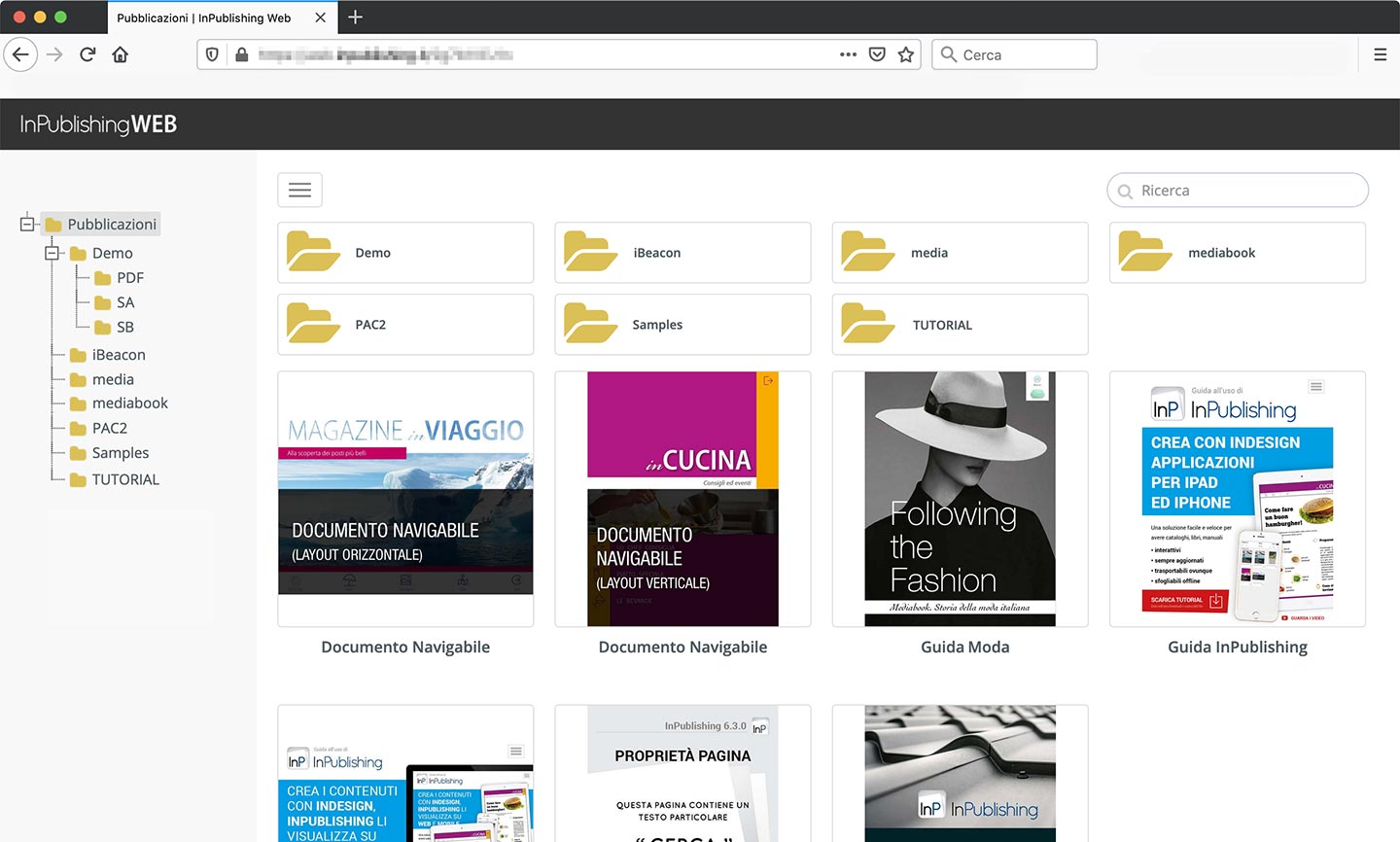Impostazioni
ARGOMENTI SU QUESTA PAGINA
GENERALI
Dal menu laterale cliccare Impostazioni > Generali.
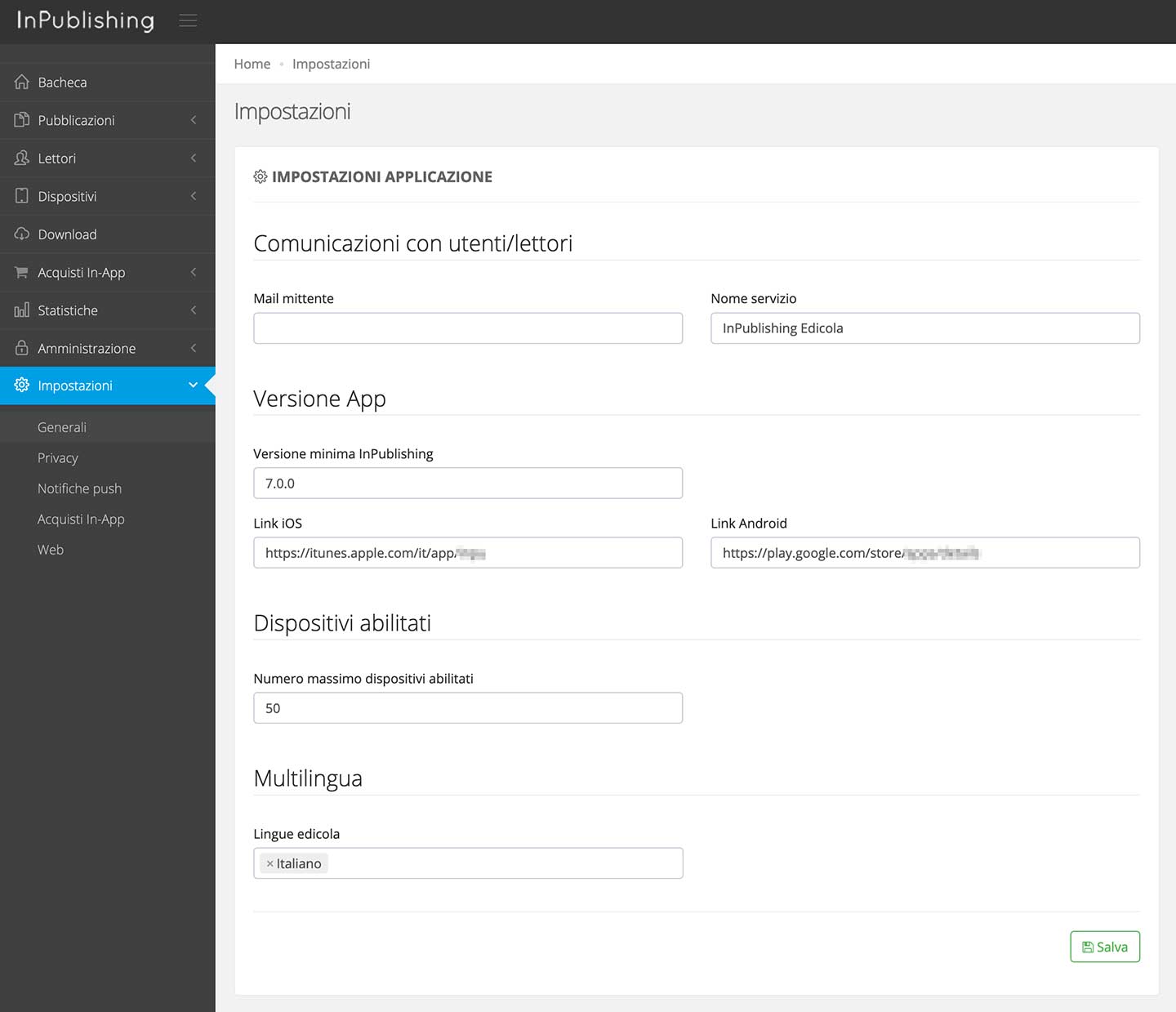
In questa pagina è possibile modificare le impostazioni generali dell’area Edicola:
Comunicazioni con Utenti/Lettori
Email mittente: indirizzo mittente di tutte le comunicazioni inviate dall’area, come ad esempio l’invio delle credenziali di accesso a Utenti/Lettori;
Nome Servizio: è possibile modificare e personalizzazione il nome.
Versione APP
Versione minima InPublishing: versione minima dell’App da utilizzare;
Link iOS e Android: inserire i links per il download dell’app su Apple e Google store.
Dispositivi abilitati
Numero massimo dispositivi abilitati: inserire il numero di quanti dispositivi totali possono scaricare l’App.
Multilingua
Lingua Edicola: di default l’App è in lingua italiana, ma si può modificare o aggiungerne altre digitando il nome della lingua desiderata. Queste lingue non influiscono sulla traduzione dell’app, ma servono soltanto per la gestione delle notifiche.
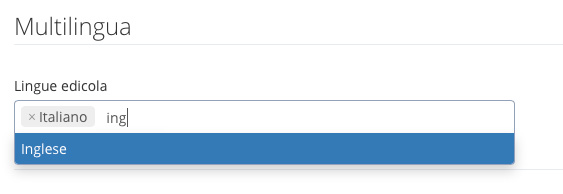
Premere Salva per registrare le modifiche.
PRIVACY
Dal menu laterale cliccare Impostazioni > Privacy.
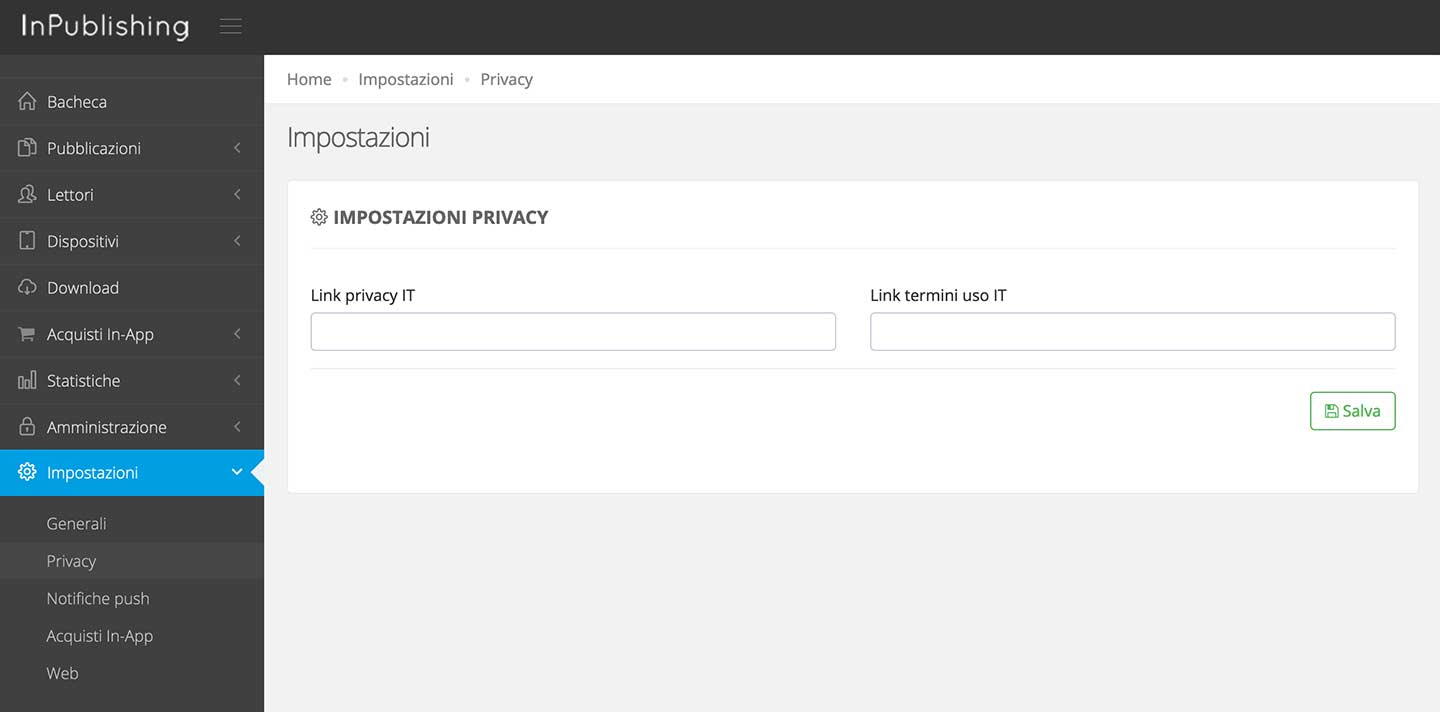
Permette di impostare i link per la privacy (Normative sulla privacy e Termini d’uso).
Inserirli negli appositi campi e salvare.
Di default i campi sono per la lingua italiana (IT).
Se si desidera metterli in più lingue, occorre andare alla pagina Impostazioni > Generali, scorrere fino a Multilingua ed aggiungere un’altra (o più) lingue (Consultare Multilingua ).
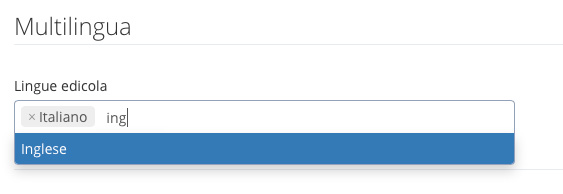
Torna su Impostazioni > Privacy, troverai le lingue aggiunte e potrai inserire i link.
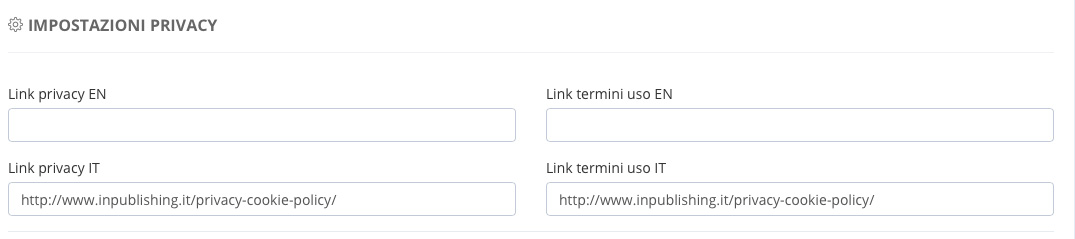
Premere Salva per registrare le modifiche.
NOTIFICHE PUSH
Dal menu laterale cliccare Impostazioni > Notifiche push.
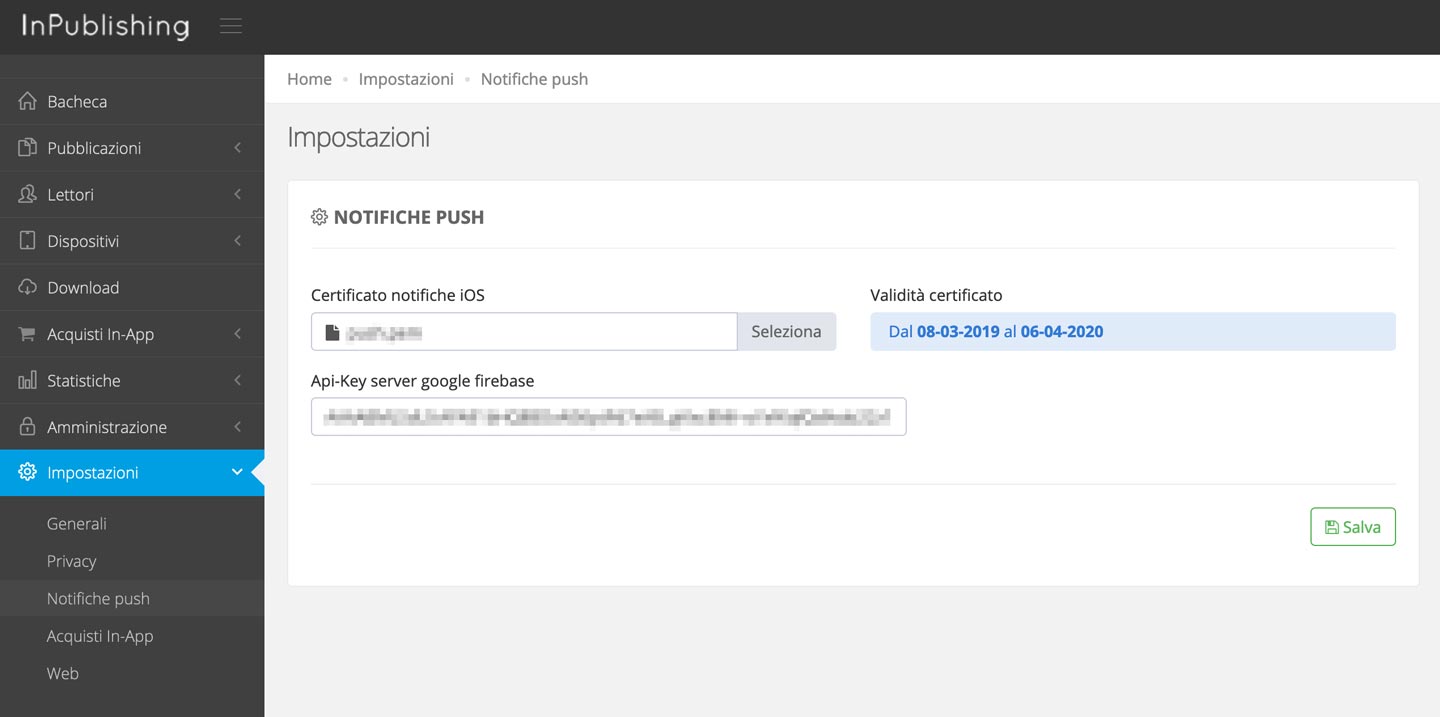
Premere Seleziona per cercare e inserire il certificato di notifiche per iOS.
Automaticamente comparirà il periodo di validità.
Premere Salva per registrare le modifiche.
Consultare: Apple: come creare il certificato delle Notifiche Push
ACQUISTI IN-APP
Dal menu laterale cliccare Impostazioni > Acquisti In-App.
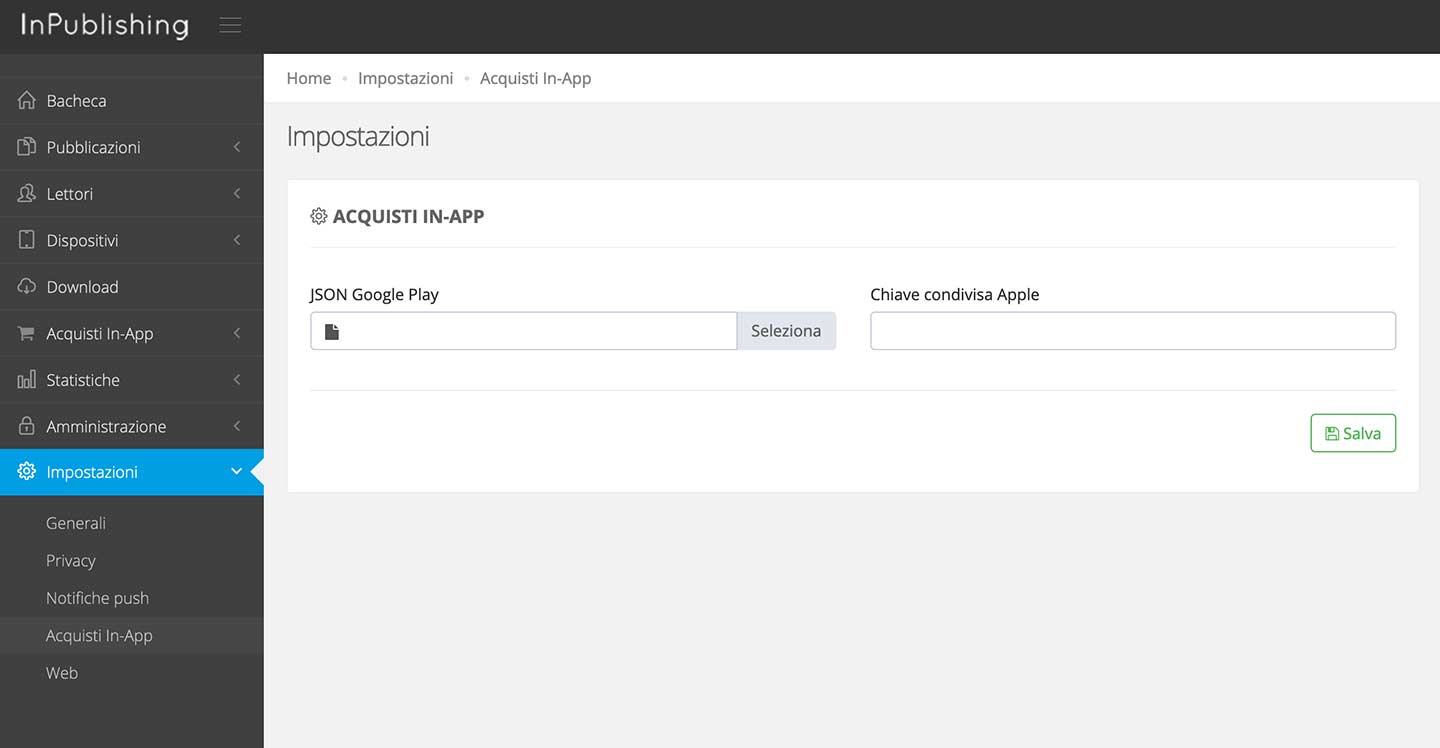
Inserire il certificato per Google e iOS store.
Premere Salva per registrare le modifiche.
WEB
Dal menu laterale cliccare Impostazioni > Web.
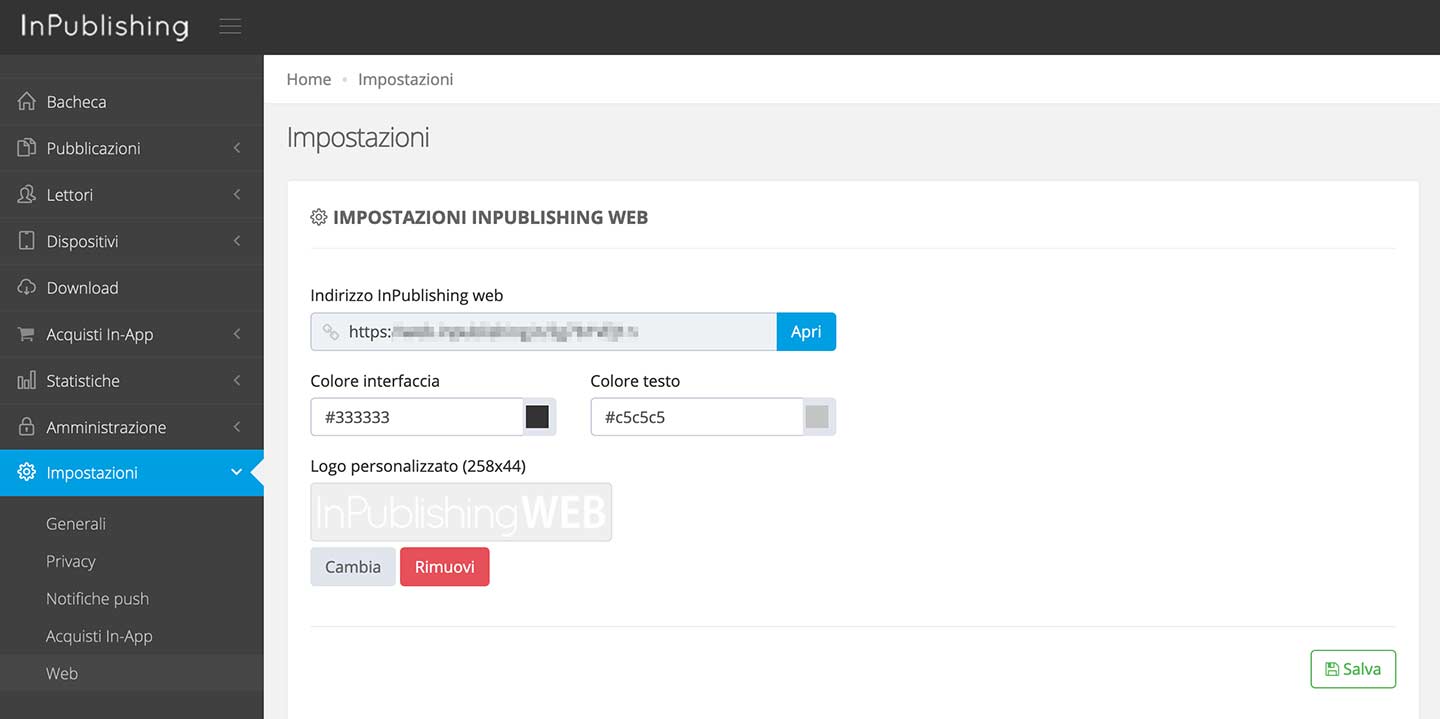
Il link per il visualizzatore si trova nel campo Indirizzo InPublishing Web.
Cliccare Apri per aprire la pagina e accedere effettuando il login con le stesse credenziali usate per il servizio InPublishing Edicola (Kiosk).
È possibile personalizzare il visualizzatore modificando il colore dell’interfaccia, il colore del testo e il logo del servizio.
Premere Salva per registrare le modifiche.